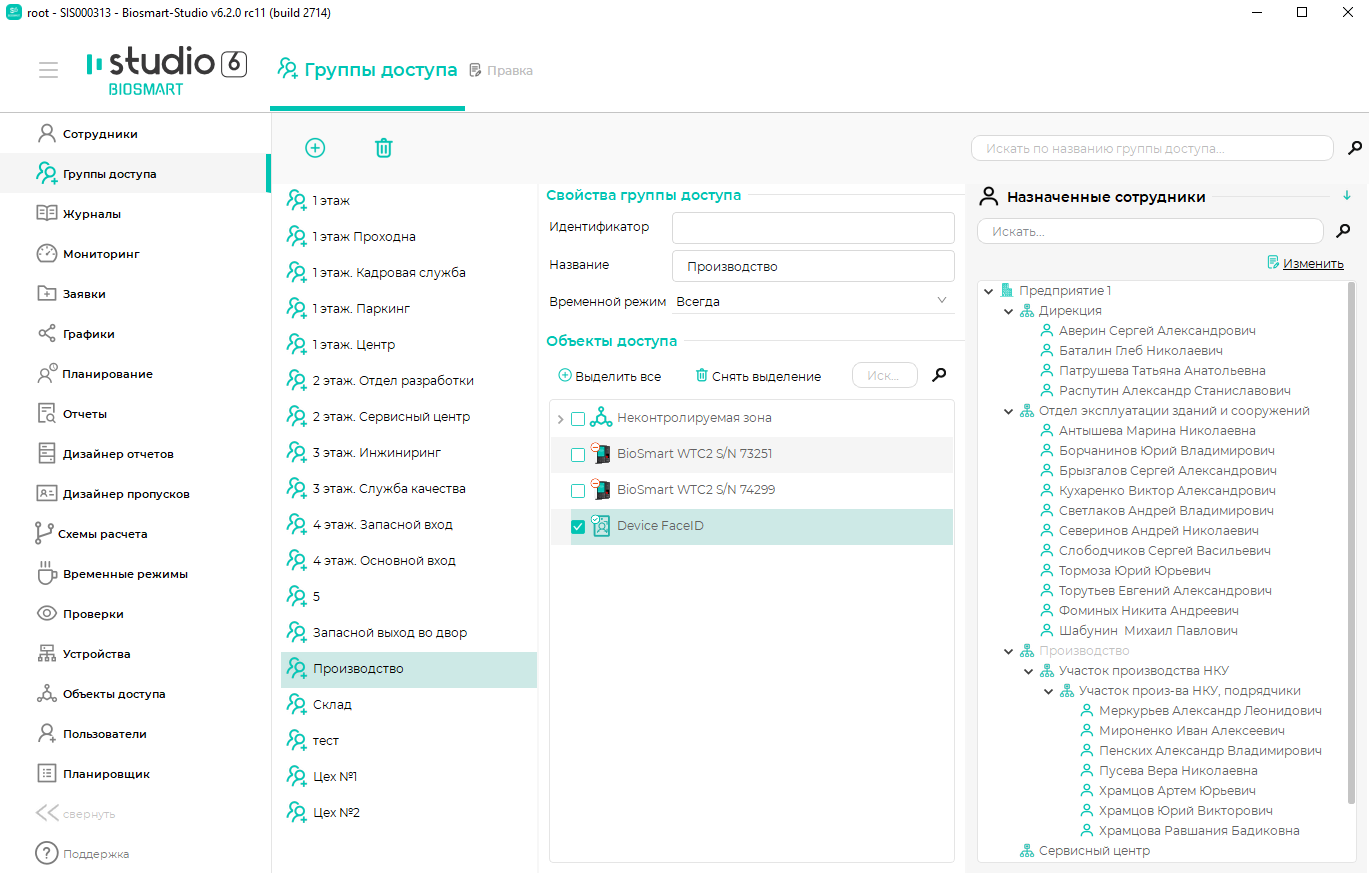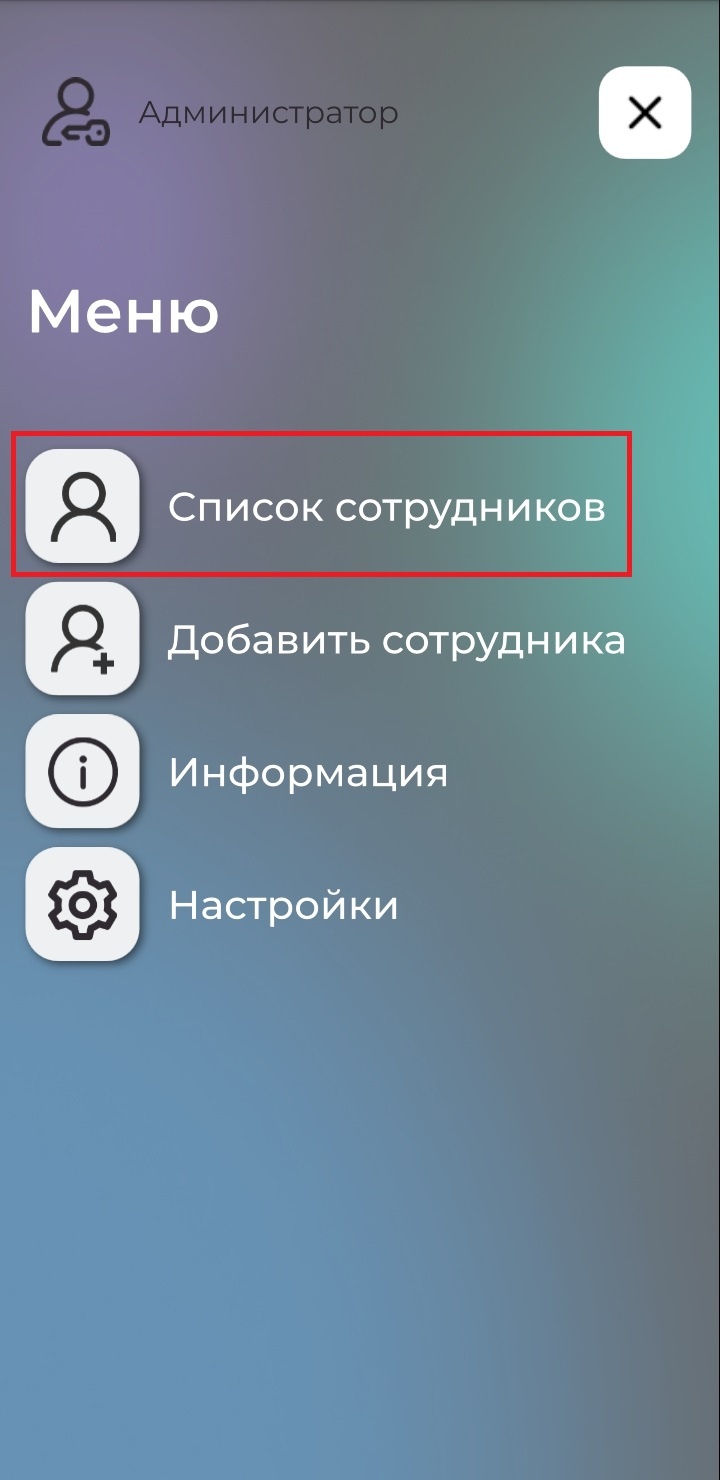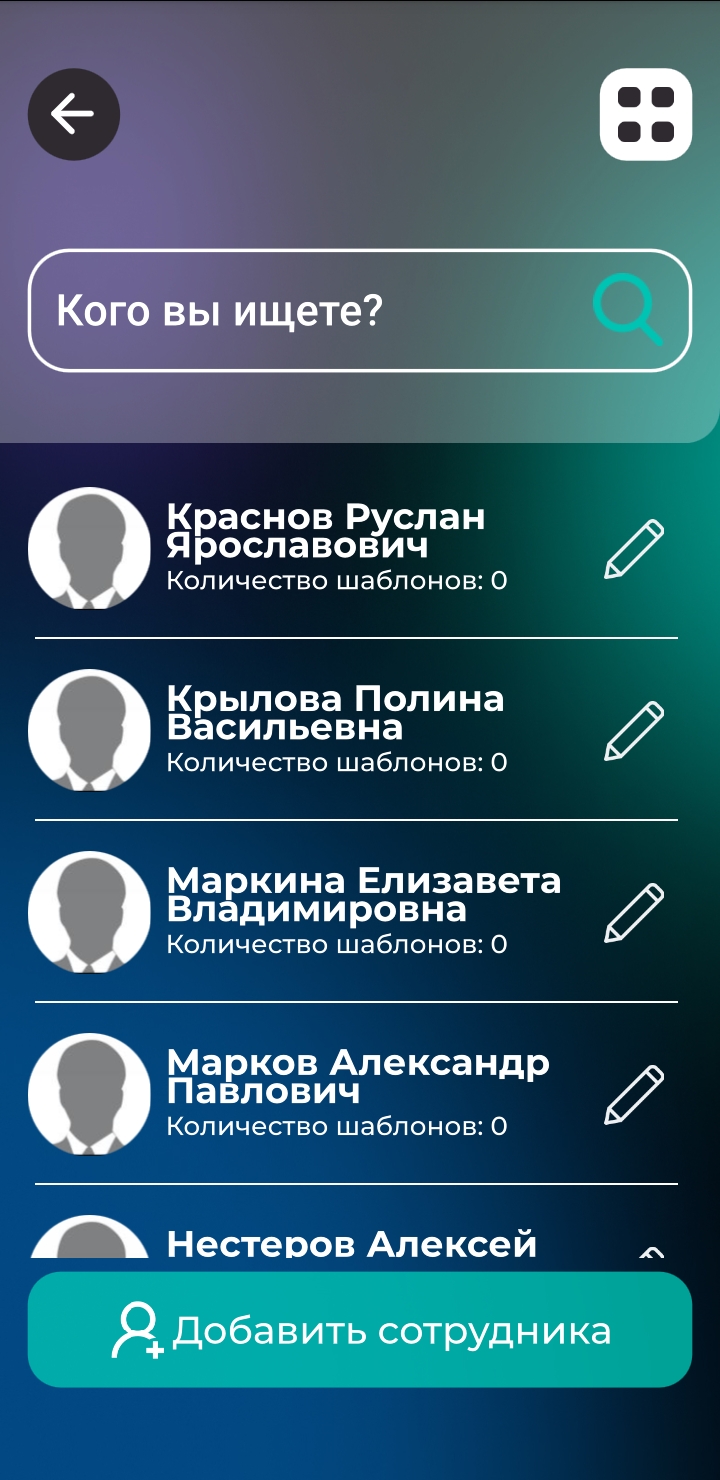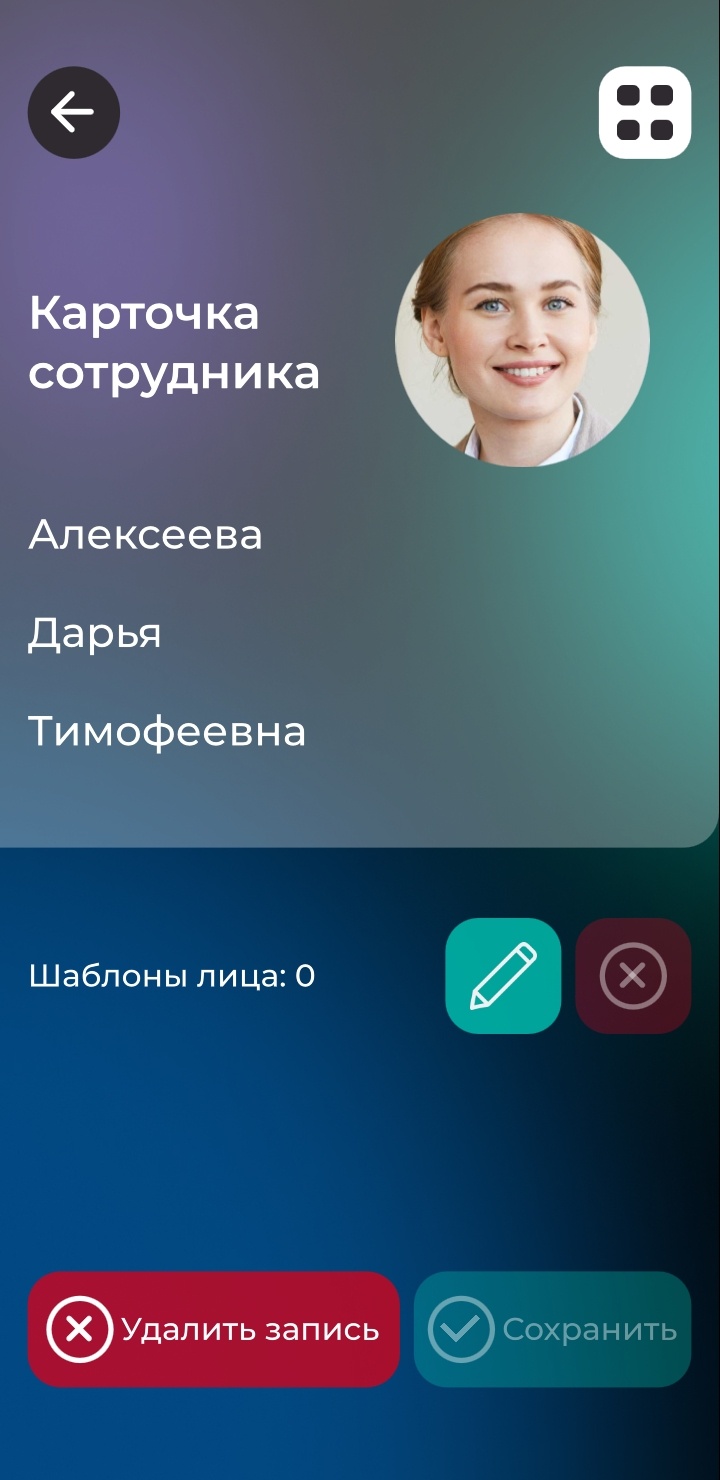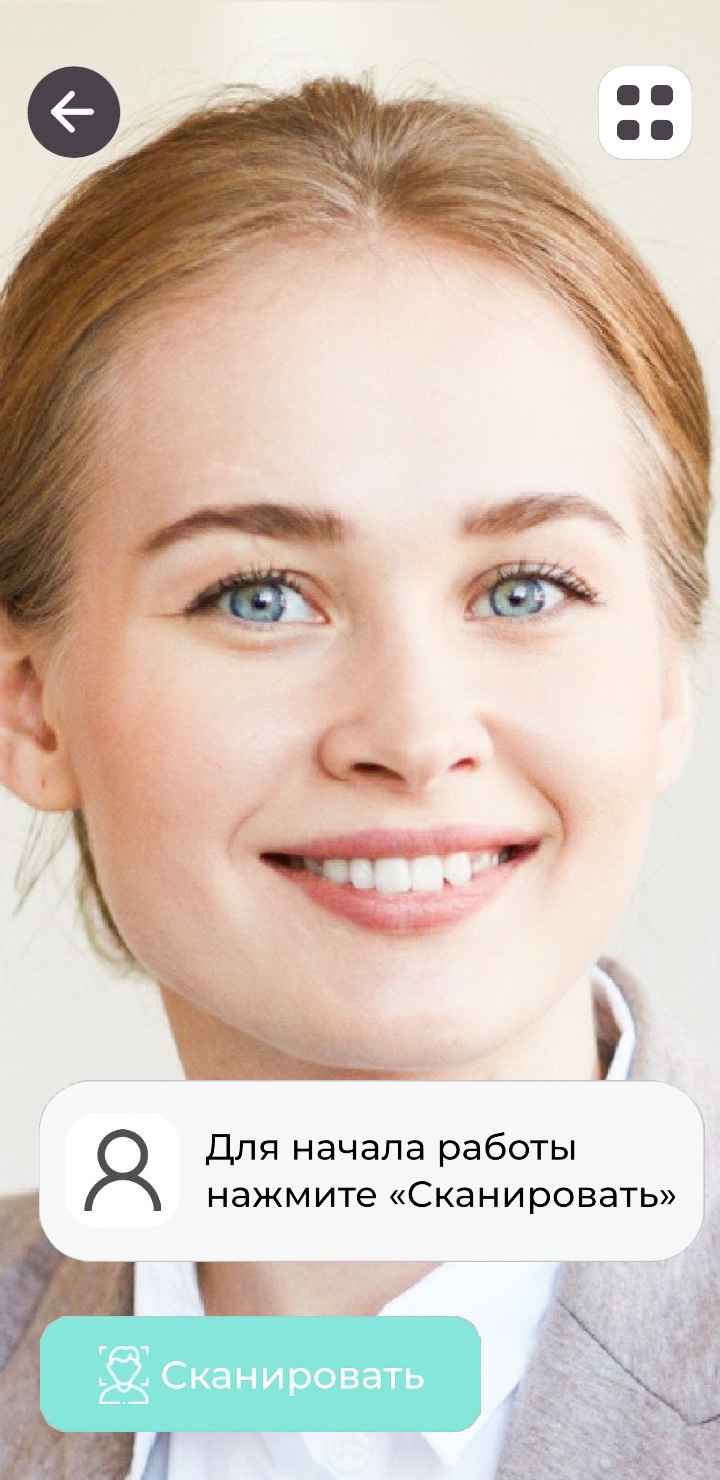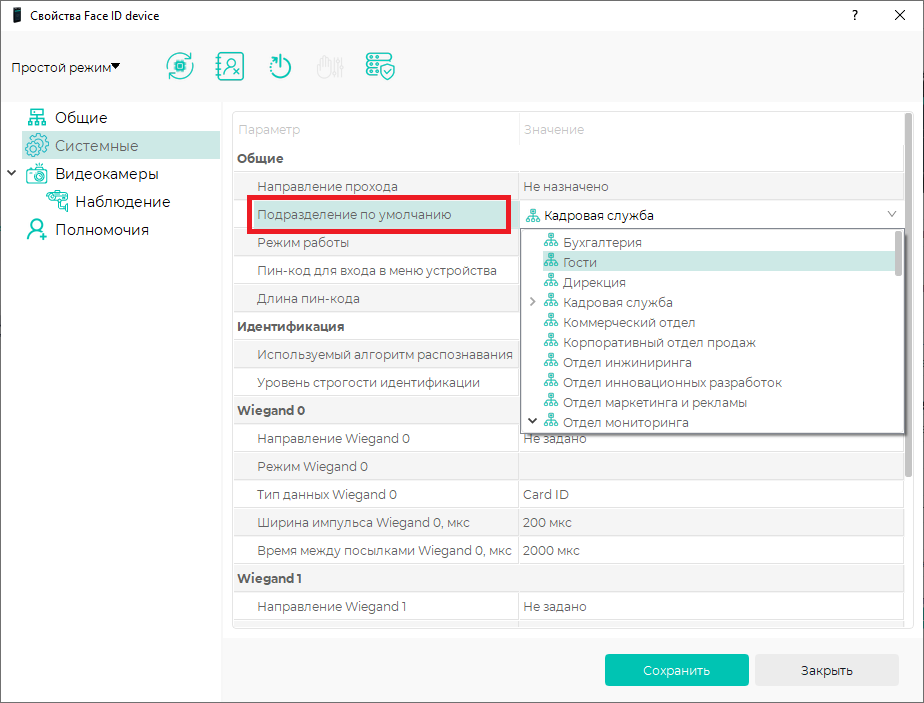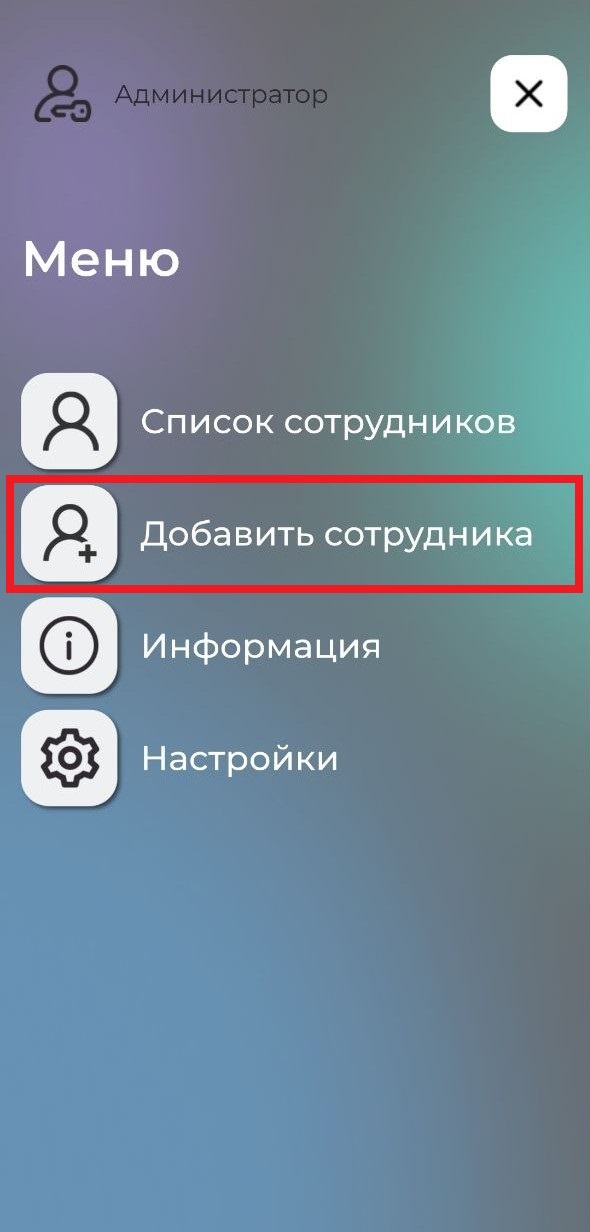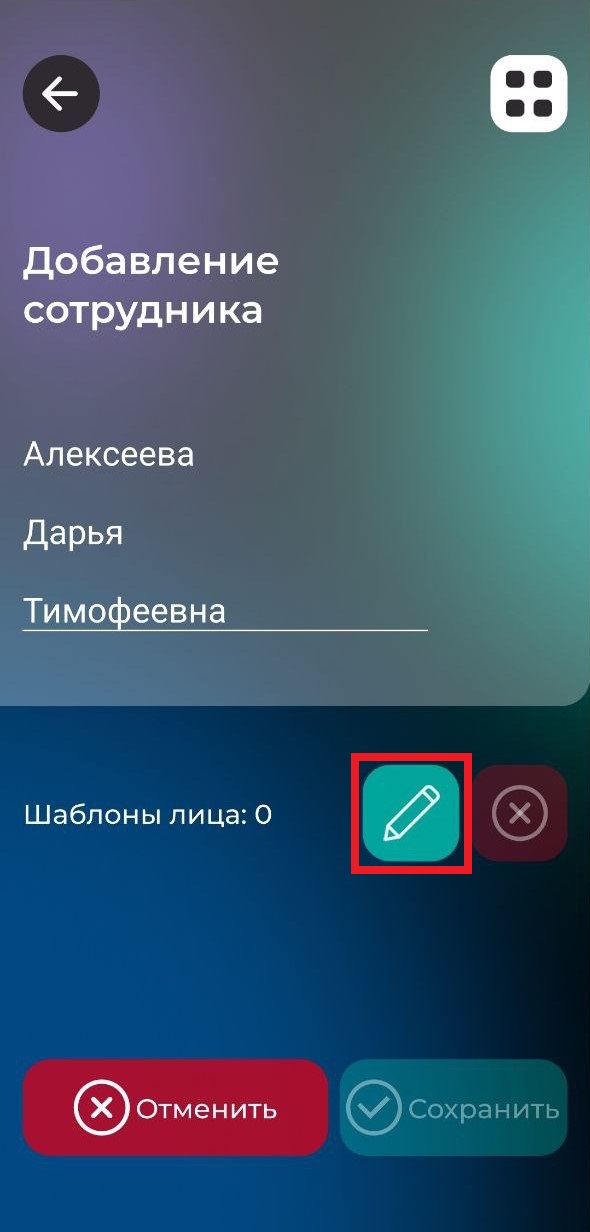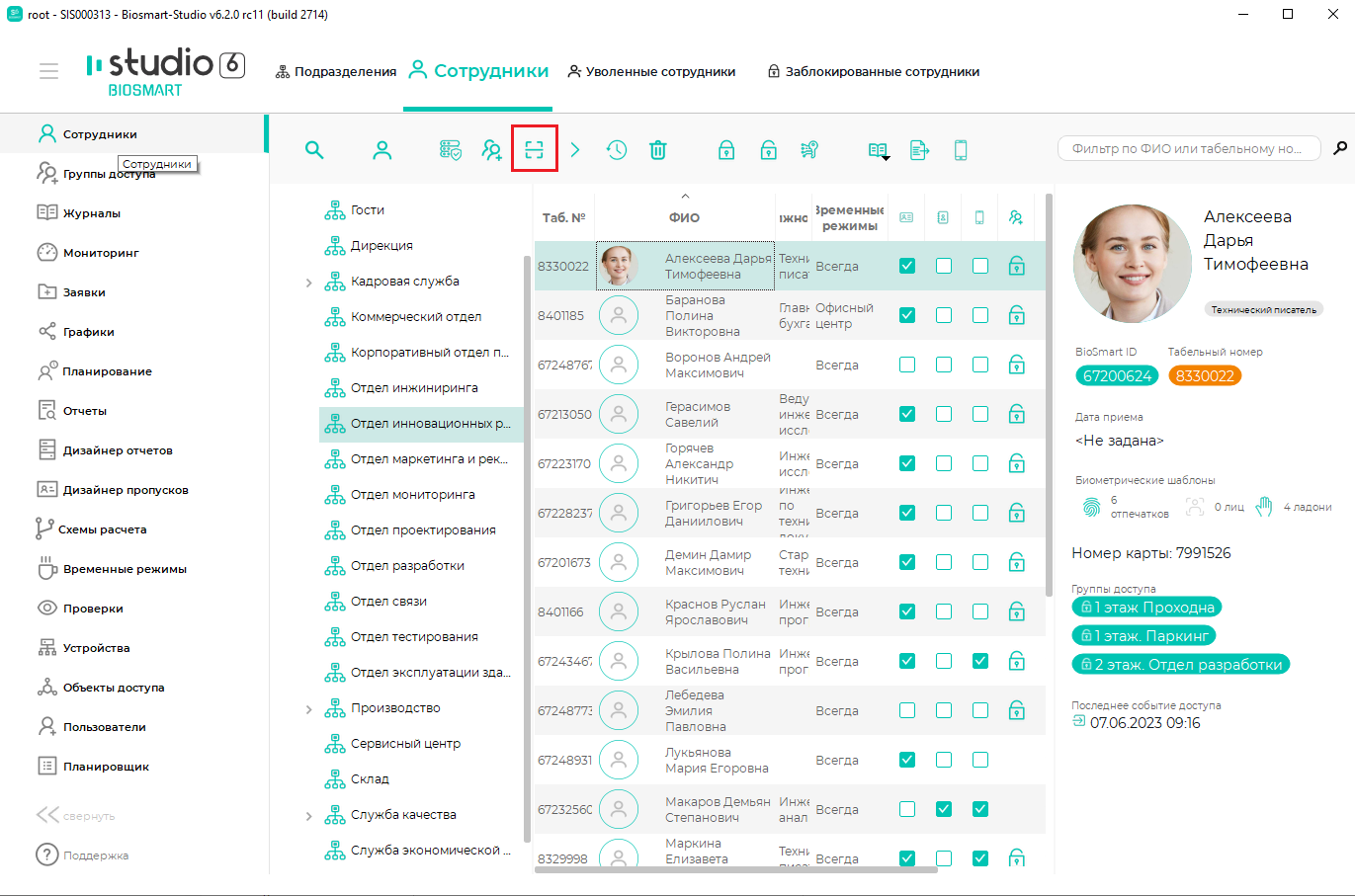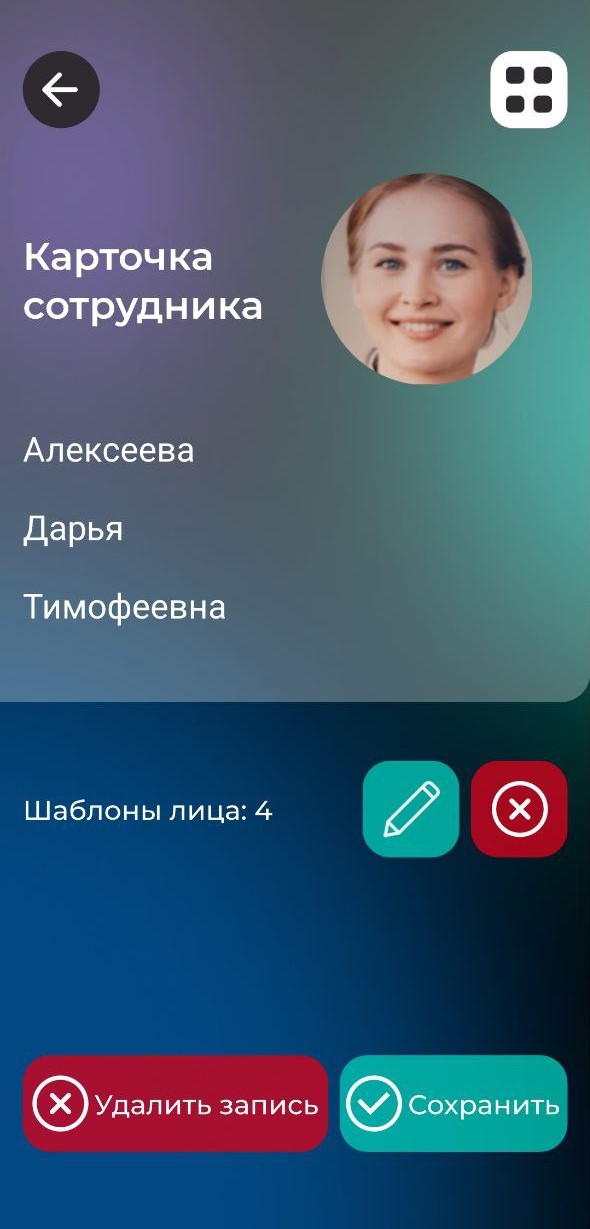Доступны следующие способы добавления сотрудников и регистрации биометрических шаблонов лиц:
- добавление сотрудников из ПО Biosmart-Studio v6 с регистрацией шаблонов лиц в ПО BioSmart FaceID;
- добавление сотрудников и регистрация биометрии с помощью ПО BioSmart FaceID;
- добавление сотрудников и регистрация биометрии с помощью ПО BioSmart-Studio v6.
Добавление сотрудников из ПО Biosmart-Studio v6 с регистрацией шаблонов лиц в ПО Biosmart FaceID
В ПО BioSmart FaceID можно загрузить список сотрудников c сервера BioSmart. Для этого в ПО Biosmart-Studio v6 назначьте мобильному устройству группу доступа, содержащую список сотрудников. Подробнее про назначение групп доступа можно прочитать в Руководстве пользователя ПО Biosmart-Studio v6. Список сотрудников автоматически добавится в ПО BioSmart FaceID в течение нескольких минут в зависимости от объема базы данных.
В ПО BioSmart FaceID зайдите в меню, выберите пункт Список сотрудников, выберите сотрудника из списка и нажмите кнопку .
В карточке сотрудника можно добавить новые шаблоны лиц, изменить ФИО сотрудника. Изменения внесенные в карточку сотрудника в ПО BioSmart FaceID отобразятся в ПО Biosmart-Studio v6.
Шаблоны лиц, созданные в ПО BioSmart FaceID, добавятся к уже существующим в ПО Biosmart-Studio v6.
Для добавления шаблонов лиц нажмите кнопку , а затем Сканировать.
Посмотрите в камеру устройства и следуйте подсказкам на экране. Появится сообщение «Лицо захвачено», а после создания шаблона – «Шаблон добавлен».
При сканировании биометрии выполняется проверка на наличие совпадений в базе данных. ПО BioSmart FaceID не позволит зарегистрировать биометрический шаблон сотрудника, если он совпадает с шаблоном другого сотрудника. Если в базе данных будет найдено совпадение, то появится сообщение «Ошибка! Найдено совпадение …» с указанием ФИО сотрудника.
После регистрации биометрических данных нажмите кнопку Сохранить. Добавление сотрудника и биометрии завершено, сотрудник может идентифицироваться на устройстве.
Добавление сотрудников и регистрация биометрии с помощью ПО Biosmart FaceID
До начала работы с ПО BioSmart FaceID необходимо в ПО BioSmart-Studio v6 выбрать подразделение, в которое будут добавляться все вновь зарегистрированные сотрудники.
Для этого перейдите в раздел Устройства, выберите нужное мобильное устройство и нажмите кнопку Свойства .
Во вкладке Системные установите подразделение по умолчанию.
Чтобы добавить сотрудника с помощью ПО BioSmart FaceID зайдите в меню и выберите пункт Добавить сотрудника.
Укажите фамилию (обязательное поле), имя и отчество сотрудника. Для регистрации шаблона лица нажмите кнопку , а затем Сканировать. Следуйте указаниям на экране, после регистрации биометрических данных нажмите кнопку Сохранить.
Добавление сотрудников и регистрация биометрии с помощью ПО Biosmart-Studio v6
Из ПО Biosmart-Studio v6 можно загрузить список сотрудников вместе с их биометрическими шаблонами лиц. Шаблоны могут быть добавлены в ПО Biosmart-Studio v6 с помощью терминала BioSmart Quasar, WEB-камеры или из фотографии сотрудника.
Для регистрации шаблонов лиц на вкладке Сотрудники выберите подразделение, выберите сотрудника и нажмите на панели инструментов кнопку Сканировать .
Зарегистрируйте шаблоны лиц в порядке описанном в Руководстве пользователя ПО Biosmart-Studio v6.
После регистрации шаблонов лиц загрузите в ПО BioSmart FaceID список сотрудников c сервера BioSmart. Для этого в ПО Biosmart-Studio v6 назначьте мобильному устройству группу доступа, содержащую список сотрудников. Подробнее про назначение групп доступа можно прочитать в Руководстве пользователя ПО Biosmart-Studio v6.
Удаление сотрудников и биометрии в ПО Biosmart FaceID
Чтобы удалить биометрические шаблоны сотрудника, нажмите кнопку , затем нажмите Сохранить. Шаблоны лиц удалятся из ПО BioSmart FaceID, базы данных на сервере BioSmart.
Чтобы удалить запись о сотруднике в ПО BioSmart FaceID, нажмите Удалить запись и подтвердите удаление. При ближайшей синхронизации с ПО Biosmart-Studio v6 информация о сотруднике вновь будет загружена в ПО BioSmart FaceID.
Для полного удаления информации о сотруднике из базы данных сервера BioSmart перейдите во вкладку Сотрудники, выберите подразделение, выберите сотрудника и нажмите на панели инструментов кнопку Удалить. Подробнее про удаление сотрудников можно прочитать в Руководстве пользователя ПО Biosmart-Studio v6.